ホームページ >システムチュートリアル >Windowsシリーズ >win10でTelnet機能を有効にするにはどうすればよいですか? win10システムでTelnet機能を開く方法
win10でTelnet機能を有効にするにはどうすればよいですか? win10システムでTelnet機能を開く方法
- 王林転載
- 2024-02-10 13:45:171490ブラウズ
php Xiaobian Yuzaiがwin10システムでTelnet機能を有効にする方法と具体的な操作方法を紹介します。 Telnet は、ローカル コンピュータ上のリモート ホストのコマンド ライン インターフェイスへのアクセスを可能にするリモート ログイン プロトコルです。 win10 システムでは、Telnet 機能はデフォルトで無効になっていますが、いくつかの簡単な手順で有効にすることができます。次に、win10システムでTelnet機能をオンにし、リモートログイン制御を簡単に実現するための具体的な操作方法を詳しく紹介します。
win10 システムで Telnet 機能を開く方法
1. 左下隅の検索バーに「コントロール パネル」と入力して開きます。
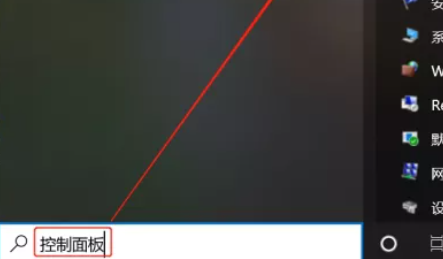
#2. ここで「プログラムと機能」をクリックします。
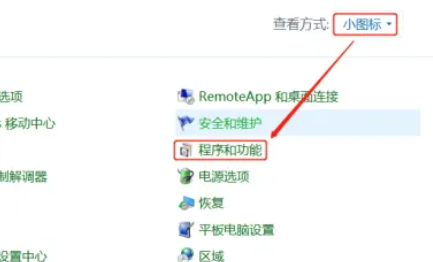
#3. クリックして win 機能を有効にし、「Telnet クライアント」を見つけて、「OK」をクリックして開きます。
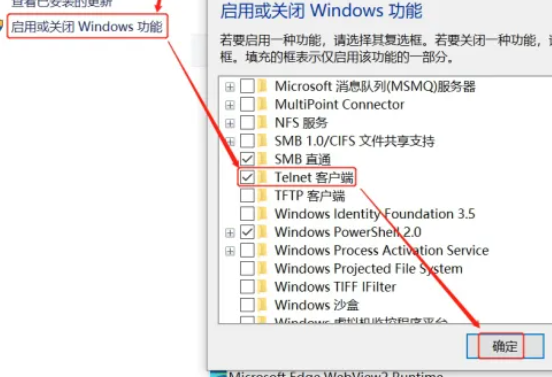
4. 次に、win R を押して cmd と入力します。
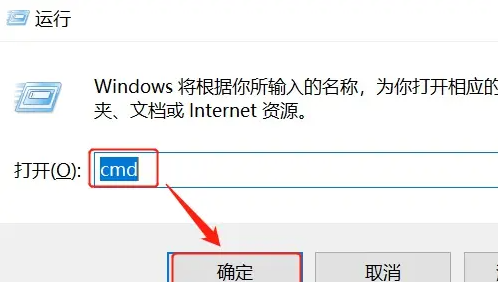
#5. Telnet コマンドを入力してテストし、次のインターフェイスが表示されれば成功です。
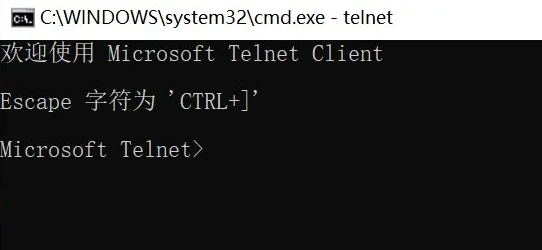
以上がwin10でTelnet機能を有効にするにはどうすればよいですか? win10システムでTelnet機能を開く方法の詳細内容です。詳細については、PHP 中国語 Web サイトの他の関連記事を参照してください。
声明:
この記事はxpwin7.comで複製されています。侵害がある場合は、admin@php.cn までご連絡ください。

